Чтобы проанализировать модель на ошибки проектирования, используйте следующий рабочий процесс:
Проверьте, что ваша модель совместима с Simulink® Проектируйте Verifier™ программное обеспечение.
Если у вас есть Stateflow® объекты в модели, в диалоговом окне Параметры конфигурации, на панели Diagnostics > Stateflow, задайте Unreachable execution path error.
Задайте опции, которые управляют тем, как Simulink Design Verifier обнаруживает ошибки проектирования в вашей модели.
Выполните анализ Simulink Design Verifier.
Проверьте результаты анализа.
Примечание
Если вы выбираете поиск ошибок проектирования для мертвой логики, вы не можете выбрать любой другой тип поиска ошибок проектирования. Для обнаружения мертвой логики Simulink Design Verifier выполняет независимый анализ. Если вы хотите обнаружить ошибки проектирования для мертвой логики и любого из других типов ошибок проектирования, необходимо дважды выполнить анализ поиска ошибок проектирования.
Когда вы запускаете анализ поиска ошибок проектирования, по умолчанию программное обеспечение подсвечивает объекты модели в одном из четырех цветов, так что результаты анализа легко просмотреть.
| Цвет подсветки объекта модели | Результаты анализа |
|---|---|
Зеленый | Одно из следующих:
Примечание Если ваш проект содержит по крайней мере один объект, который Simulink Design Verifier подсвечивает красным цветом, другие объекты вашей модели, которые подсвечены зеленым цветом, могут также содержать дальнейшие ошибки проектирования. Если объект в проекте вызывает ошибки времени выполнения, Simulink Design Verifier, возможно, не сможет определить дальнейшие ошибки для объектов, которые находятся ниже по потоку от или полагаются на результаты объекта, который вызывает ошибки времени выполнения. Устраните ошибки, которые вызывают начальную подсветку красного цвета, и повторно запустите анализ, чтобы определить, будет ли Simulink Design Verifier также подсвечивать другие объекты в вашей модели как красный. |
Красный | Одно из следующих:
|
Оранжевый | По крайней мере, для одной цели анализ не мог определить, имеет ли модель мертвую логику, ошибки переполнения, ошибки деления на нули, сигналы за пределами заданного пользователем диапазона или из связанных ошибок доступа к массиву. Такая ситуация может возникнуть, когда:
|
Серый | Объект модели не был частью анализа. |
В окне Simulink Design Verifier Results первоначально отображаются сводные данные результатов анализа, как в следующем примере.
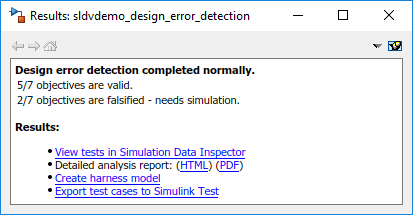
При клике объекта в модели дополнительные сведения о результатах для этого объекта отображаются в окне Simulink Design Verifier Results.
Совет
По умолчанию окно Simulink Design Verifier Results всегда является самым верхним видимым окном. Чтобы изменить эту настройку, щелкните![]() значок и в контекстном меню снимите флажок рядом с Always on top.
значок и в контекстном меню снимите флажок рядом с Always on top.
Если вы закрываете результаты анализа, чтобы исправить причину ошибок в модели, вам может потребоваться повторный просмотр результатов анализа. Пока ваша модель остается открытой, можно просмотреть результаты самых последних результатов анализа в окне сводных данных результатов.
После закрытия модели можно больше не просматривать результаты анализа.
Чтобы просмотреть последние результаты, на вкладке Design Verifier, в разделе Review Results, нажмите Results Summary.
Для любого анализа Simulink Design Verifier из Окна сводных данных результатов можно выполнить следующие задачи:
Выделите результаты анализа на модели.
Сгенерируйте детальный анализ отчет.
Создайте модель модели тестовой обвязки, если модель тестовой обвязки уже существует, откройте ее.
Примечание
Если цели не фальсифицированы, вы не можете создать модель тестовой обвязки.
Просмотрите файл данных.
Просмотрите файл журнала.
Можно выполнить поиск ошибок проектирования анализ из Model Advisor, который особенно полезен, если необходимо выполнить другие проверки модели. Чтобы проанализировать свою модель из Model Advisor, следуйте этому высокоуровневому рабочему процессу:
Задайте опции, которые управляют тем, как Simulink Design Verifier обнаруживает ошибки проектирования в вашей модели.
Откройте Model Advisor.
Из иерархии систем выберите модель или компонент модели, который вы хотите анализировать
Разверните элементы анализа поиска ошибок проектирования. Найдите Simulink Design Verifier в By Product или By Task.
Если вы не проверили модель на совместимость, включите проверку совместимости для Simulink Design Verifier.
Выберите проверки поиска ошибок проектирования, которые необходимо запустить.
Выполните выбранные проверки.
Проверьте результаты анализа.